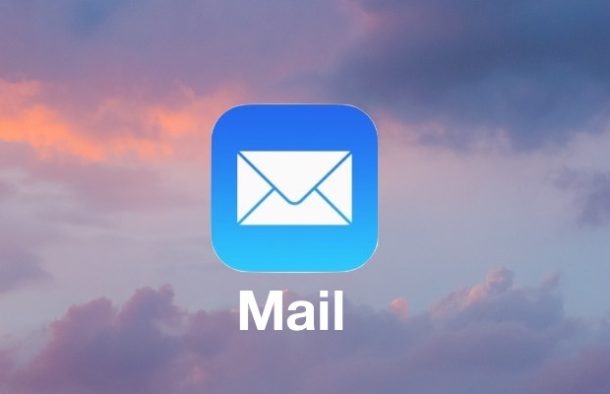
Si has actualizado a iOS 10, es posible que hayas notado que la opción «Trash All» de la aplicación de correo no está disponible en el iPhone y el iPad. Esto es desafortunado porque la capacidad de eliminar todo el correo electrónico en iOS es fácilmente una de las características más útiles para administrar una bandeja de entrada de correo electrónico ocupada. La falta de un botón «Eliminar todo» en Mail para iOS 10.0, iOS 10.0.1 y iOS 10.0.2 podría ser un error o un percance, pero mientras tanto, si está buscando recuperar toda la funcionalidad de la papelera, le mostraremos una solución que logra una capacidad de correo similar de «Eliminar todo».
Por cierto, no sólo falta «Trash All» en iOS 10 Mail, sino también la capacidad de seleccionar todos los correos electrónicos en general. Por ahora, la solución implica un montón de tocar y seleccionar manualmente los correos electrónicos y luego destruirlos, es un poco engorroso, pero hace el trabajo en el iPhone y el iPad.
Cómo «Delete All» Mail en iOS 10
Tabla y sumario del artículo
- Abra la aplicación Mail en iOS 10
- Vaya a la bandeja de entrada o a la carpeta del buzón de correo de la que desea eliminar todos los correos electrónicos
- Pulse sobre el botón «Editar» en la esquina superior derecha
- Ahora puntee manualmente en cada correo electrónico que desee eliminar, lo que significa que tiene una marca de verificación azul junto al mensaje de correo electrónico
- Ahora elija «Trash» en la esquina
- Confirme que desea eliminar todos los mensajes de correo electrónico seleccionados seleccionando «Trash Selected Messages»
- Repita con otras carpetas y correos electrónicos según sea necesario
.
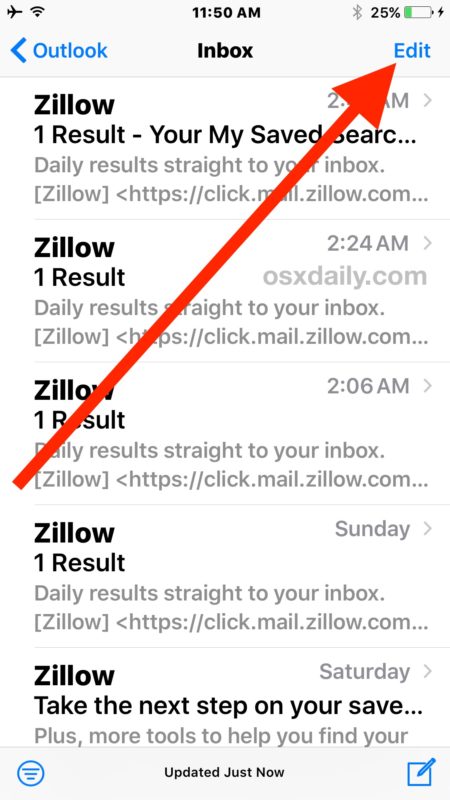
.
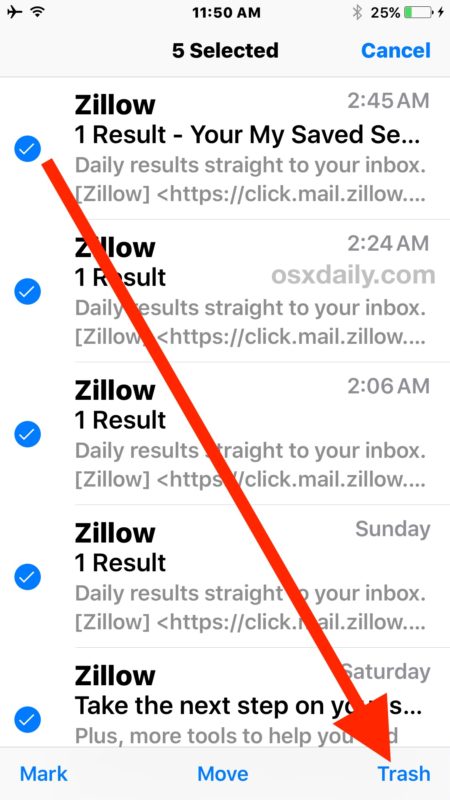
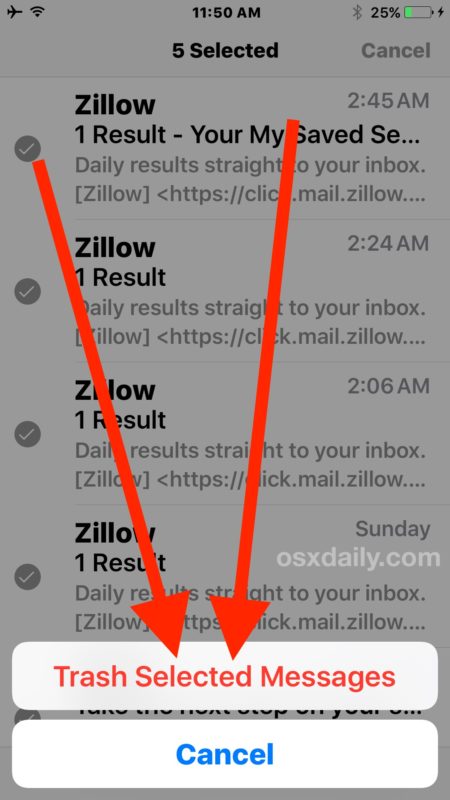
Bastante más práctica que antes, pero funciona igual.
Perder una característica es bastante inusual con una actualización de software de iOS, lo que sugiere que la eliminación de la Papelera Todo en Correo puede ser involuntaria. Queda por ver si las futuras versiones de iOS 10.x recuperarán la capacidad, pero esperamos recuperar la misma capacidad de eliminar todos los correos electrónicos en iPhone e iPad que existían en anteriores versiones de software de iOS antes de la 10.0.
Solución para eliminar TODO el correo electrónico en iOS 10
Otro método alternativo permite eliminar también todos los correos electrónicos de iOS 10, pero hay que destacar que se trata de un método alternativo y que no es específico, ya que literalmente todos los correos electrónicos se eliminarán del iPhone o iPad en el proceso.
No intente esto sin una copia de seguridad o a menos que esté absolutamente seguro de que no desea volver a recibir esos correos electrónicos, todos los correos electrónicos serán eliminados del dispositivo, ya sea leídos o no leídos:
- Abra la bandeja de entrada y pulse sobre «Editar»
- Pulse sobre cualquier mensaje de la pantalla para que aparezca la casilla de verificación junto a él
- Ahora presione y mantenga presionado el botón «Mover» con un dedo, y mientras mantiene presionado el botón «Mover», desmarque el mensaje que marcó anteriormente
- Ahora suelte el botón «Mover»
- Ahora estará en la pantalla de selección de la Bandeja de entrada, en la parte superior de la pantalla mostrará cuántos correos electrónicos están seleccionados, elija el icono «Papelera» para moverlos todos a la papelera y eliminarlos permanentemente
.
.
.
Esta es una antigua solución para eliminar todos los correos electrónicos de Mail desde hace mucho tiempo que sigue funcionando con iOS 10 en iPhone e iPad. Es implacable y literalmente borra todos los correos electrónicos de todas las cuentas del iPhone, así que asegúrate de hacerlo.
¿Conoces otra forma de eliminar todo el correo electrónico de iOS 10 en un iPhone o iPad? Háganoslo saber en los comentarios.
